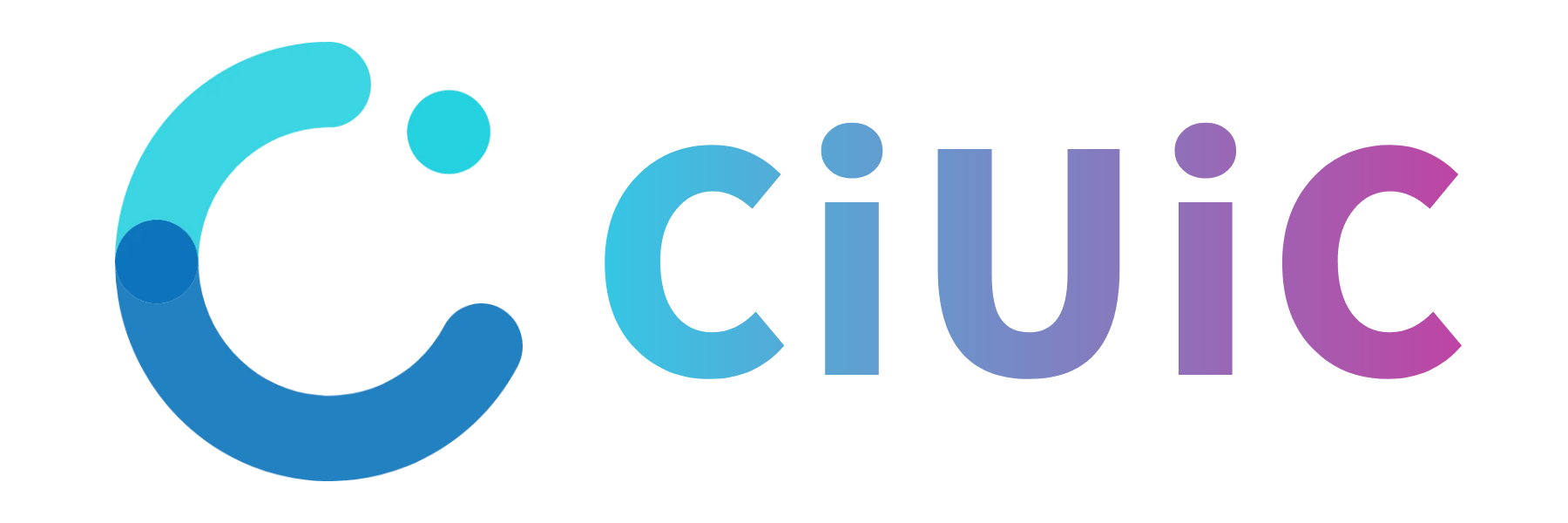告别某度网盘!9.9元自建香港私有云教程
前言
受够了某度网盘的限速、广告和隐私泄露风险?想要拥有一个完全属于自己的私有云存储空间?本文将手把手教你如何以每月仅需9.9元的成本,在香港服务器上搭建属于自己的私有云,告别网盘困扰,尽享极速、安全、自由的存储体验!
方案优势
极速访问: 香港服务器拥有出色的网络带宽,访问速度远超国内网盘,下载上传文件如飞一般。数据安全: 数据完全掌控在自己手中,无需担心隐私泄露或被第三方滥用。自由定制: 可根据自身需求定制私有云功能,打造专属的存储空间。成本低廉: 每月仅需9.9元,远低于各大网盘会员价格,性价比极高。准备工作
注册腾讯云账号: 访问 腾讯云官网,注册并完成实名认证。创建轻量应用服务器: 进入控制台,选择“轻量应用服务器”。选择“香港”地域,系统镜像选择“Ubuntu Server 20.04 LTS”。套餐配置选择“1核1G 25GB SSD”,每月仅需9.9元。设置服务器密码,点击“立即购买”完成创建。获取服务器IP地址: 服务器创建成功后,在控制台获取服务器的公网IP地址。搭建私有云
我们将使用 Nextcloud 这款开源软件来搭建私有云,它功能强大,支持文件同步、分享、在线编辑等。
连接服务器: 使用 SSH 工具(如 PuTTY、Xshell)连接服务器,输入服务器IP地址和密码。
安装 Docker 和 Docker Compose:
sudo apt-get update sudo apt-get install docker.io docker-compose创建 Nextcloud 配置文件:
mkdir nextcloud cd nextcloud nano docker-compose.yml在编辑器中粘贴以下内容:
version: '3' services: nextcloud: image: nextcloud container_name: nextcloud restart: always ports: - 80:80 volumes: - ./data:/var/www/html/data - ./config:/var/www/html/config - ./apps:/var/www/html/apps保存并退出编辑器。
启动 Nextcloud 容器:
sudo docker-compose up -d访问 Nextcloud: 在浏览器中输入服务器IP地址,即可访问 Nextcloud 初始化页面。
设置管理员账号: 按照页面提示设置管理员账号和密码,完成初始化配置。
配置和使用
绑定域名(可选): 如果你拥有域名,可以将域名解析到服务器IP地址,并通过域名访问 Nextcloud。安装客户端: Nextcloud 支持 Windows、Mac、Linux、Android、iOS 等多个平台,你可以下载并安装客户端,实现文件同步和管理。配置外部存储(可选): Nextcloud 支持挂载外部存储,例如 FTP、WebDAV、Amazon S3 等,你可以将其他存储空间整合到 Nextcloud 中。安全设置: 建议开启 HTTPS 加密访问,并定期备份数据,保障数据安全。代码解析
Docker Compose 配置文件: 该文件定义了 Nextcloud 容器的配置,包括镜像版本、容器名称、端口映射、数据卷挂载等。数据卷挂载: 将 Nextcloud 的数据、配置和应用程序目录挂载到主机目录,方便数据备份和管理。容器启动命令:docker-compose up -d 命令以后台模式启动 Nextcloud 容器。通过以上步骤,你就可以拥有一个属于自己的香港私有云,告别某度网盘的种种限制,享受极速、安全、自由的存储体验。每月仅需9.9元,即可拥有堪比网盘会员的服务,何乐而不为呢?
注意:
本教程仅适用于学习交流,请勿用于商业用途。搭建私有云需要一定的技术基础,建议在操作前备份重要数据。腾讯云服务器价格可能会有所变动,请以官网为准。
免责声明:本文来自网站作者,不代表CIUIC的观点和立场,本站所发布的一切资源仅限用于学习和研究目的;不得将上述内容用于商业或者非法用途,否则,一切后果请用户自负。本站信息来自网络,版权争议与本站无关。您必须在下载后的24个小时之内,从您的电脑中彻底删除上述内容。如果您喜欢该程序,请支持正版软件,购买注册,得到更好的正版服务。客服邮箱:ciuic@ciuic.com